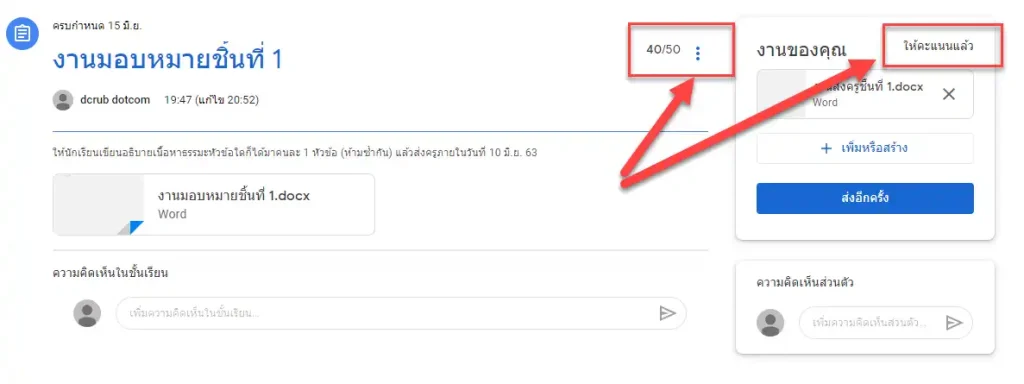การให้คะแนนนักเรียน ใน Google Classroom
ในฐานะครู เมื่อได้มอบหมายงานให้นักเรียนทำ และนักเรียนได้ใช้ความมุมานะทำงานส่งเราตามที่ต้องการแล้ว หน้าที่ต่อไปของครูก็คือ ตรวจงานและให้คะแนนนักเรียน โดยมีขั้นตอนดังนี้
ในหน้าชั้นเรียน ให้คลิกที่ “งานของชั้นเรียน”
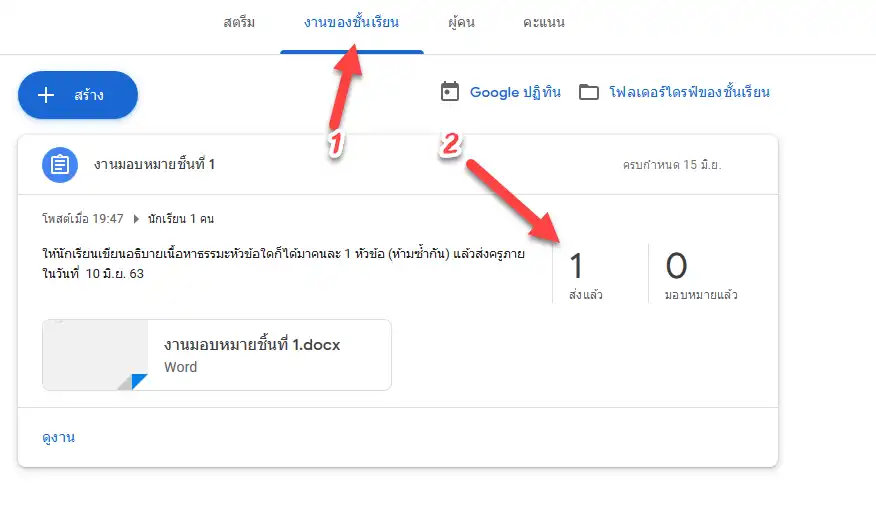
จะเห็นตัวเลขบอกจำนวนนักเรียนที่ส่งงานแล้ว (ส่งแล้ว) และจำนวนนักเรียนที่ยังไม่ได้ส่งงาน (มอบหมายแล้ว) ให้คลิกที่เลขจำนวนนักเรียนที่ส่งงานแล้ว ก็จะเห็นว่ามีนักเรียนคนไหนบ้างที่ส่งงานแล้ว
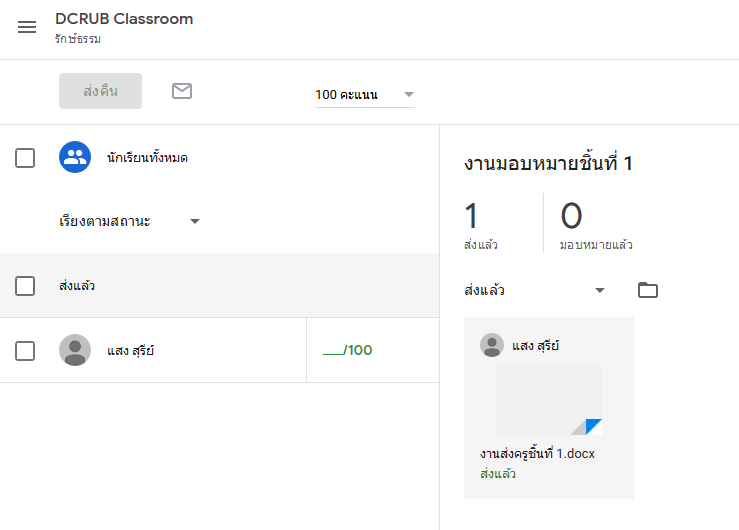
ที่ช่อง “คะแนน” เราสามารถแก้ไขคะแนนเต็มใหม่ก็ได้
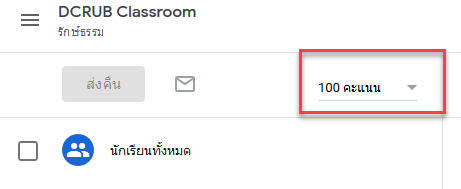
ในตัวอย่าง ผมแก้จาก 100 เป็น 50 ระบบก็จะถามว่า แน่ใจนะว่าจะแก้ไขคะแนน ก็ให้คลิก “อัปเดต” เพื่อยืนยันการแก้ไขคะแนนเต็มได้เลย (ถ้าไม่อยากแก้ไขก็ไม่ต้องทำอะไรนะครับ”

คะแนนเต็มตอนนี้เป็น 50 คะแนน
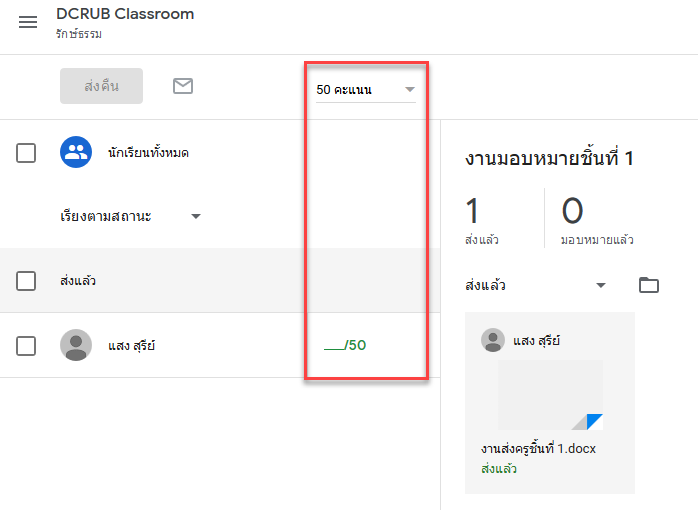
ถ้าเป็นงานที่มีการแนบไฟล์เข้ามา เราก็สามารถเปิดดูงานของนักเรียนเพื่อตรวจได้เลย
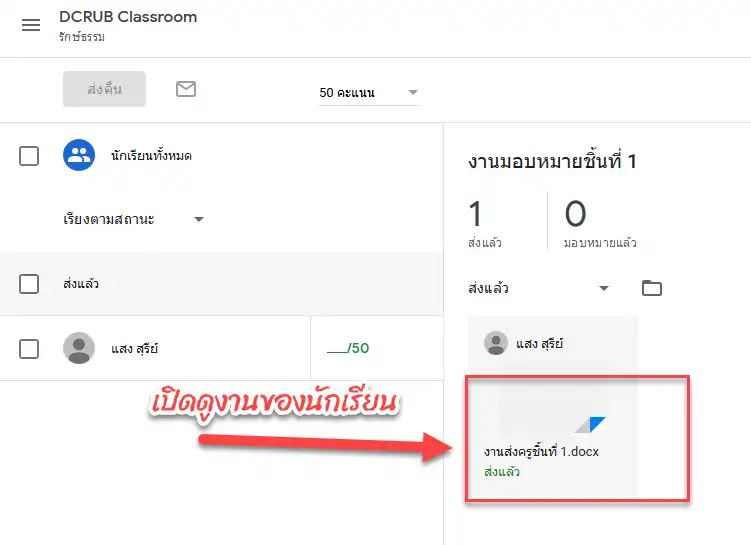
เมื่อได้ตรวจงานเป็นที่เรียบร้อยแล้ว ก็ถึงเวลาที่ต้องให้คะแนนแล้วนะครับ ให้คลิกที่ช่องคะแนน แล้วระบุคะแนนลงไปว่าจะให้เท่าไหร่ ในตัวอย่างให้ 40 จากคะแนนเต็ม 50
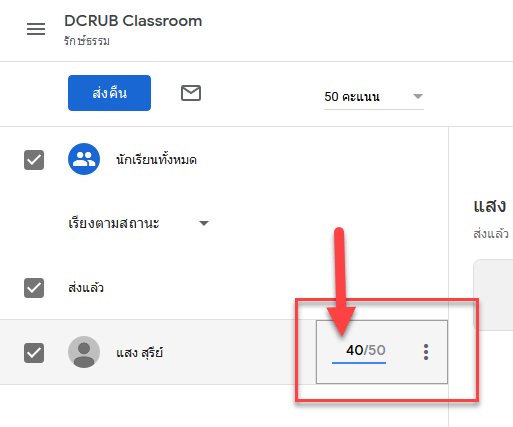
เมื่อให้คะแนนแล้วให้คลิกที่ ![]() ด้านหลังช่องคะแนน แล้วคลิก “ส่งคืน” เพื่อส่งคะแนนให้นักเรียนทราบ
ด้านหลังช่องคะแนน แล้วคลิก “ส่งคืน” เพื่อส่งคะแนนให้นักเรียนทราบ
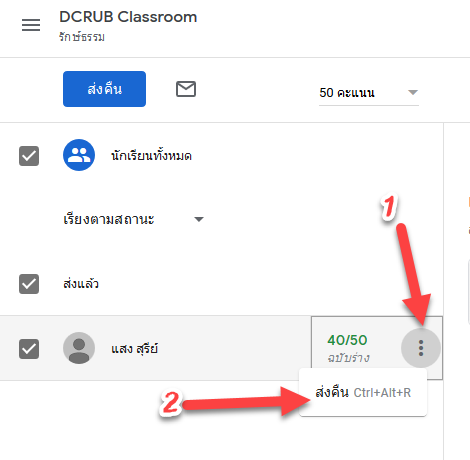
หรือจะติ๊กเครื่องหมาย ☑ ที่หน้าชื่อนักเรียน แล้วคลิกปุ่ม “ส่งคืน” ก็ได้เช่นกัน เพื่อแจ้งผลคะแนนให้นักเรียนทราบ
ระบบจะถามอีกทีว่า จะส่งคะแนนให้นักเรียนแน่นอนไหม และยังเปิดโอกาสให้เราได้แสดงความคิดเห็นไปยังนักเรียนได้อีกด้วย โดยสามารถกรอกความคิดเห็นได้ที่ช่อง “ความคิดเห็นส่วนตัว” หลังจากนั้นคลิก “ส่งคืน”
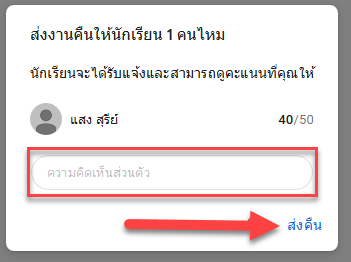
แค่นี้ก็เป็นอันเสร็จสิ้นขั้นตอนสำหรับการให้คะแนนนักเรียน
เมื่อครูได้ให้คะแนนและทำการส่งผลคะแนนให้นักเรียนเป็นที่เรียบร้อยแล้ว เมื่อนักเรียนเข้ามาในชั้นเรียน ก็จะสามารถเห็นคะแนนของตนเองได้ทันที